Jak oszczędzać miejsce na komputerach pozbawionych pamięci System Windows 10 CompactOS
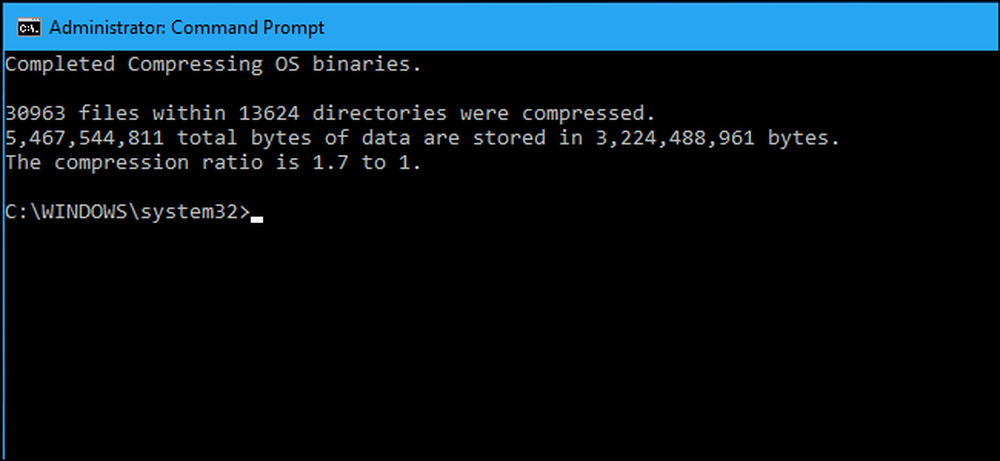
Windows 10 ma nową funkcję "CompactOS" przeznaczoną dla komputerów PC z bardzo małą ilością pamięci, takich jak tablety lub laptopy z tylko 16 GB miejsca. To jak kompresja NTFS na pełnym dysku, ale jest bardziej inteligentna. Oto jak to działa.
Zastępuje WIMBoot systemu Windows 8.1
Funkcja "CompactOS" zastępuje funkcję "Windows Image File Boot" (WIMBoot) oferowaną przez Microsoft w Windows 8.1. Program WIMBoot zezwolił systemowi Windows na rozruch z pliku obrazu wim, zamiast wyodrębniania plików systemowych na partycję w normalny sposób. System Windows przechowuje swoje pliki systemowe w skompresowanym pliku obrazu wim i odczytuje je z niego.
Oznacza to, że Windows może zmieścić się na znacznie mniejszych dyskach - z jedną wadą. WIMBoot jest prawdopodobnie nieco wolniejszy niż normalnie w systemie Windows, ponieważ system Windows musi zużywać cykle procesora, dekompresując pliki.
WIMBoot systemu Windows 8.1 mógł być włączony tylko przez producenta komputera lub administratora systemu, gdy system Windows został zainstalowany na komputerze. Nie można później włączyć go samodzielnie. Nowa funkcja "CompactOS" w systemie Windows 10 może być włączona lub wyłączona w locie za pomocą polecenia Compact.exe.
System Windows 10 zwykle obsługuje to dla Ciebie, więc prawdopodobnie nie powinieneś go używać
Chociaż możesz włączyć lub wyłączyć system CompactOS samodzielnie, prawdopodobnie nie powinieneś tego robić na większości komputerów. System Windows automatycznie włącza funkcję CompactOS na komputerach, na których system Windows uważa, że jest to dobry pomysł, i jeśli nie wiesz, co robisz, powinieneś zaufać systemowi Windows przy tej decyzji.
Włączenie CompactOS skompresuje określone pliki systemowe Windows, aby zwolnić miejsce. Jeśli masz 16-gigabajtowy tablet lub 32-gigabajtowy laptop i miejsce do przechowywania jest bardzo ciasne, może to mieć znaczenie. Na normalnym komputerze z przyzwoitym dyskiem SSD lub szanowanym dyskiem twardym, po prostu spowalniasz system operacyjny Windows bez żadnej realnej przewagi.
Jest to podobne do włączania kompresji NTFS na całym dysku systemowym, ale jest o wiele bardziej ukierunkowane. Nie kompresuje wszystkiego na dysku - tylko określone pliki systemowe. Włączenie funkcji CompactOS powinno być lepsze dla wydajności niż po prostu umożliwić kompresję na całym dysku. Wydajność będzie jednak prawdopodobnie nieco gorsza po włączeniu systemu CompactOS niż bez niego.
Powiedział, że Windows 10 pozwala ręcznie włączyć lub wyłączyć CompactOS. Być może masz komputer o pojemności 64 GB i rozpaczliwie potrzebujesz jeszcze kilku gigabajtów, a może nie chcesz obniżyć wydajności CompactOS na komputerze o mniejszej pojemności. Masz teraz możliwość włączenia lub wyłączenia go bez ponownej instalacji systemu Windows, w przeciwieństwie do WIMBoot w Windows 8.1.
Jak sprawdzić, włączyć i wyłączyć CompactOS
Funkcją CompactOS można sterować za pomocą polecenia Compact.exe w oknie wiersza polecenia z uprawnieniami administratora.
Najpierw musisz otworzyć okno wiersza polecenia jako administrator. Kliknij prawym przyciskiem myszy przycisk Start lub naciśnij Windows + X, a następnie wybierz "Command Prompt (Admin)", aby otworzyć.
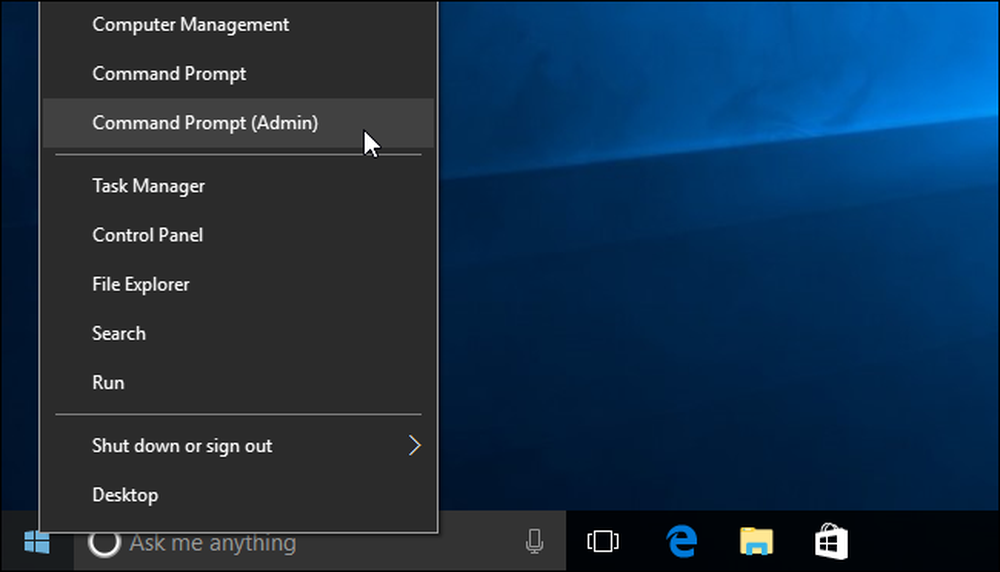
Aby sprawdzić, czy na komputerze jest włączony system CompactOS, uruchom następujące polecenie:
Compact.exe / CompactOS: zapytanie
Domyślnie zobaczysz komunikat informujący, że system Windows wybrał stan komputera. Jeśli włączysz lub wyłączysz system CompactOS ręcznie, zobaczysz komunikat informujący, że "pozostanie on w stanie [bieżącym], chyba że administrator je zmieni".
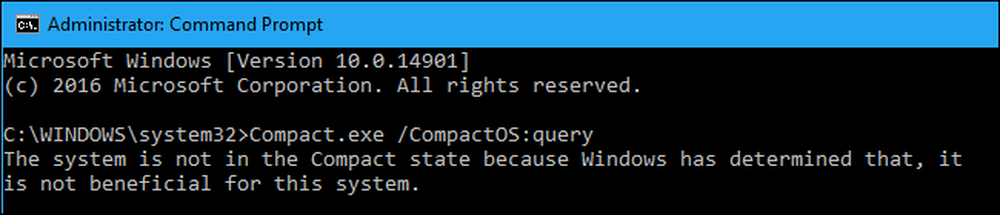
Aby włączyć CompactOS, uruchom następujące polecenie. Proces kompaktowania plików systemu operacyjnego może zająć tylko kilka minut lub może potrwać 20 minut lub dłużej. To zależy od szybkości twojego komputera.
Compact.exe / CompactOS: zawsze
W poniższym przykładzie, włączenie CompactOS zwolniło około 2,2 GB miejsca na naszym testowym komputerze.
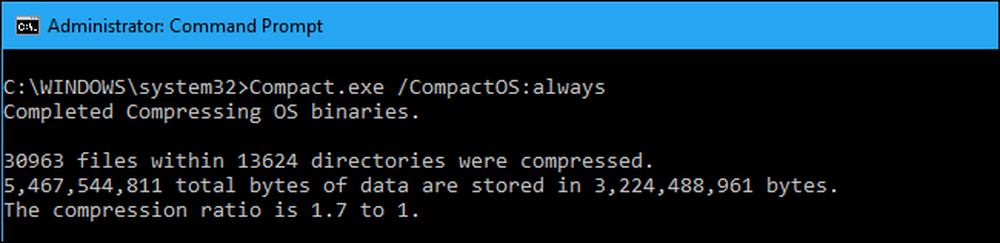
Aby wyłączyć system CompactOS, uruchom następujące polecenie. System Windows również potrzebuje trochę czasu, aby go wyłączyć. Czas trwania tego procesu zależy od szybkości komputera.
Compact.exe / CompactOS: nigdy

Ponownie, nie zalecamy, aby większość użytkowników systemu Windows bałagan z tym. System Windows powinien obsługiwać go automatycznie i podejmie prawidłowe decyzje dla większości komputerów. Ale jeśli wiesz, że jesteś szczególnym przypadkiem, każdy użytkownik systemu Windows może teraz zastąpić tę decyzję. Cieszymy się, że mamy taką opcję.




